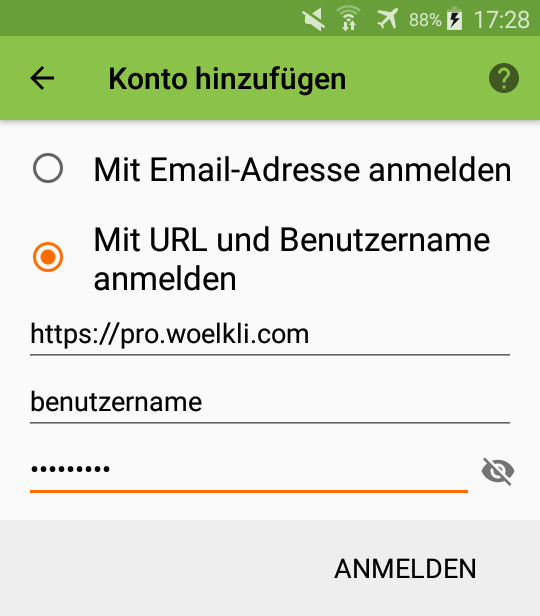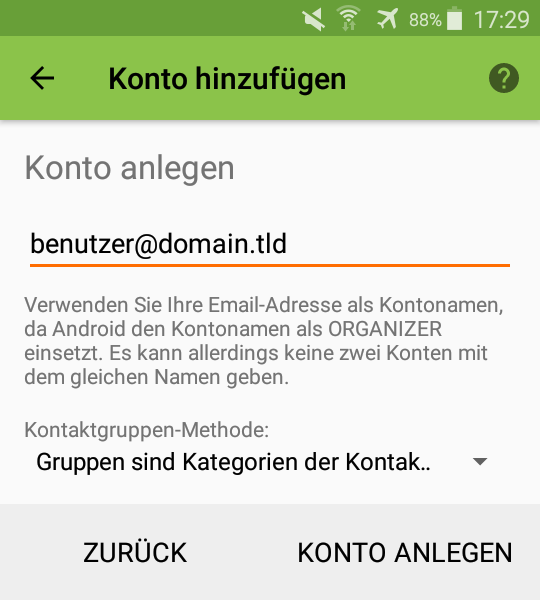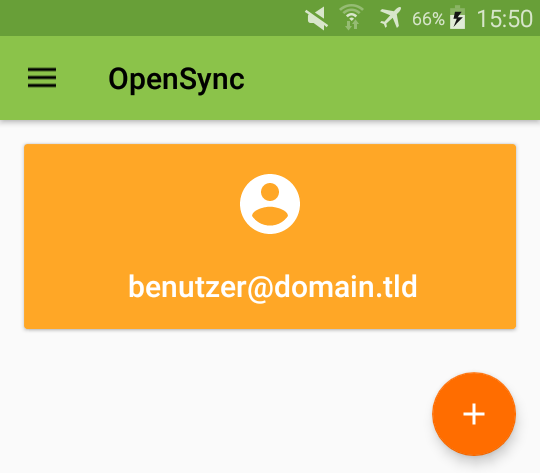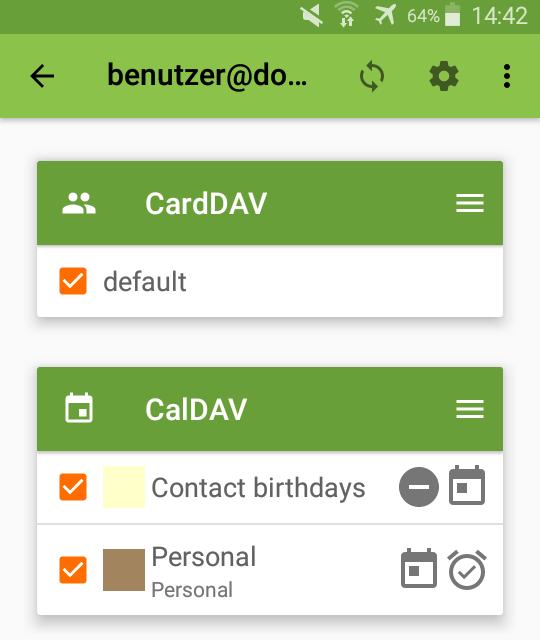Synchronisieren von Kalendern und Kontakten in Android
So können Sie Ihren Kalender und Ihre Kontakte mit OpenSync synchronisieren
-
Installieren und öffnen Sie die OpenSync App. Tippen Sie auf den Plus Knopf um ein neues Konto hinzuzufügen
-
Wählen Sie die Option Mit URL und Benutzername anmelden. Geben Sie im Basis-URL Feld https://pro.woelkli.com ein und danach Ihren Benutzernamen und Ihr Passwort. Tippen Sie auf ANMELDEN.
Beachten Sie: Als wölkli FREE Benutzer müssen Sie folgende Adresse im Basis-URL Feld eingeben: https://cloud.woelkli.com.
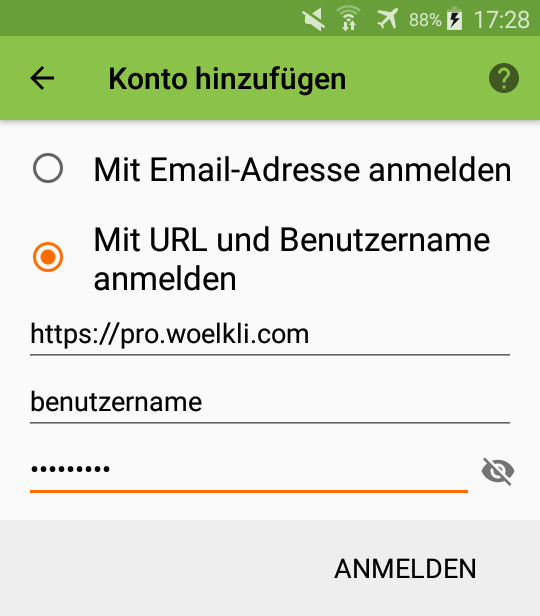
-
Geben Sie die E-Mail-Adresse Ihres wölkli Kontos ein; diese ist normalerweise dieselbe wie Ihr Benutzername.
Wählen Sie die gewünschte Kontaktgruppen-Methode, abhängig davon, ob Ihre Kontaktgruppen Kategorien oder separate vCards sind.
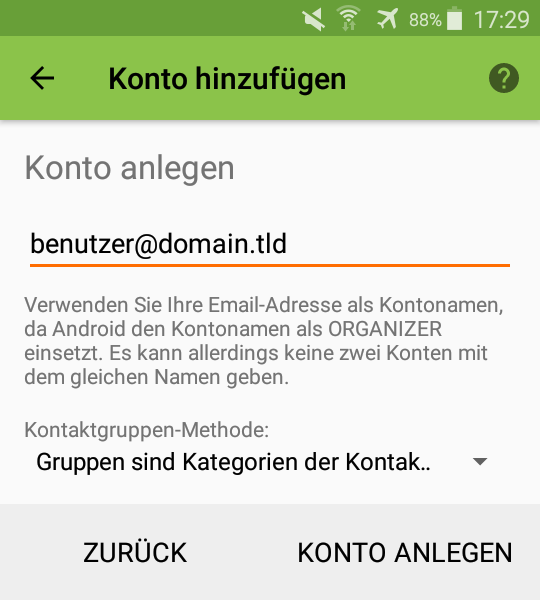
-
Öffnen Sie die Einstellungen Ihres soeben erstellten Kontos, indem Sie darauf tippen.
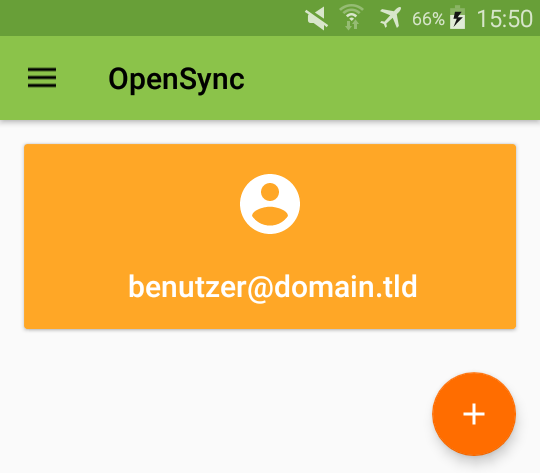
-
Wählen Sie die Adressbücher und Kaleder, die Sie gerne mit Ihrem Android Gerät synchronisieren möchten.
Tippen Sie danach auf das Synchronisationssymbol am oberen Rand des Bildschirms, um den Synchronisationsprozess zu starten.
Beachten Sie: An dieser Stelle werden Sie möglicherweise aufgefordert, der OpenSync App die Berechtigung für den Zugriff auf Ihre Kalender- und Kontakt Apps zu erteilen.
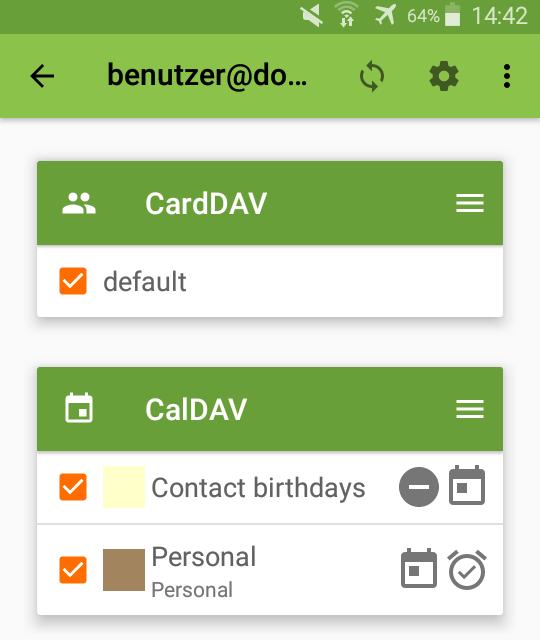
-
Ihre Kalender und Kontakte werden nun laufend mit Ihrem Standardkalender (z.B. Kalender, S-Planer etc.) oder Ihrer Kontakte App synchronisiert.